Richtlinien für die Verwendung von Farben, Schriftarten und Bildern in einer Formularvorlage
Als Formulardesigner ist es wichtig, sich darauf zu konzentrieren, wie Ihre Formularvorlage aussieht, und nicht nur darauf, wie sie funktioniert. Unabhängig davon, ob Sie einen Farbtupfer oder ein Firmenlogo hinzufügen, Microsoft Office InfoPath bietet mehrere Möglichkeiten, Interesse zu wecken und Informationen visuell zu organisieren, sodass Ihre Formularvorlage attraktiv und für Benutzer einfach zu verwenden ist.
Sie müssen kein professioneller Grafikdesigner sein, um eine gut aussehende Formularvorlage zu erstellen. Denken Sie nur daran, eine Formularvorlage nicht mit zu vielen verschiedenen Designelementen zu überladen, die sie unübersichtlich aussehen lassen können. Wählen Sie stattdessen einige Elemente aus, die Ihren Designzielen entsprechen, und verwenden Sie sie dann konsequent, um der Formularvorlage ein ausgefeiltes, professionelles Aussehen zu verleihen.
Dieser Artikel enthält Checklisten, die Ihnen helfen können, Ihr Design auf dem richtigen Weg zu halten.
In diesem Artikel
Checkliste für die Verwendung von Farbe, Rahmen und Schattierung
Die Verwendung von Farbe ist eine der einfachsten Möglichkeiten, Ihrer Formularvorlage visuelles Interesse zu verleihen. InfoPath bietet viele vorgefertigte Farbschemas, die Ihnen helfen, verschiedene Farbkombinationen auf bestimmte Elemente in Ihrer Formularvorlage anzuwenden. Sie können auch Farbe auf den Hintergrund einer Formularvorlage anwenden.
Darüber hinaus können Sie mithilfe von Rahmen und Schattierungen Interesse wecken und Elemente in einer Formularvorlage organisieren. Ein Rahmen umreißt die Grenzen eines Steuerelements, einer Tabelle oder einer Tabellenzelle. Rahmen sind besonders nützlich, wenn Sie die Abschnitte in Ihrer Formularvorlage unterscheiden möchten. Die Unterscheidung der Abschnitte hilft Benutzern, die Organisation des Formulars zu verstehen. Im folgenden Beispiel hat der Formulardesigner Rahmen verwendet, um die Zellen in einer sich wiederholenden Tabelle hervorzuheben.

Durch das Anwenden von Schattierung auf ein Steuerelement oder eine Tabellenzelle ändert sich deren Hintergrundfarbe. Die folgende Abbildung zeigt, wie verschiedene Schattierungsoptionen das Aussehen eines Felds mit zusätzlichen Informationen in einer Formularvorlage ändern können.
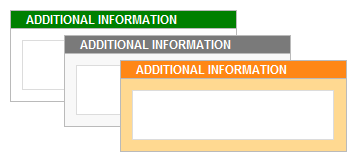
Beachten Sie bei der Verwendung von Farbe in Ihrem Design die folgenden Richtlinien.
Richtlinie | Einzelheiten | |
| Verlassen Sie sich nicht allein auf die Farbe, um wichtige Informationen zu übermitteln. | Wenn Ihre Formularvorlage beispielsweise eine farbcodierte Legende enthält, verwenden Sie zusätzliche Hinweise wie Textanmerkungen, um die Verwendung von Farbe zu ergänzen. Einige Benutzer verwenden möglicherweise ein eingeschränktes Farbschema oder einen Handheld-Computer mit einer monochromen Anzeige, oder sie verlassen sich möglicherweise auf Dienstprogramme zur Bildschirmüberprüfung, die selten Informationen vermitteln, die nur durch Farben dargestellt werden. Darüber hinaus haben bis zu 10 % der Bevölkerung Schwierigkeiten, zwischen manchen Farben zu unterscheiden oder manche Farben zu sehen. |
| Berücksichtigen Sie Farbkontrast und Hintergrund. | Stellen Sie sicher, dass der Farbkontrast zwischen dem Hintergrund und dem Vordergrund Ihrer Formularvorlage hoch ist. Verwenden Sie beispielsweise einen weißen oder grauen Hintergrund mit Steuerelementfarben oder eine weiße oder graue Tabellenzellenfarbe mit einer Schriftfarbe. |
| Wenn Sie Farbe im Hintergrund Ihrer Formularvorlage verwenden, vergewissern Sie sich, dass die Option Hintergrundfarben und -bilder drucken deaktiviert ist. | Hintergründe können Kontrast und Interesse erzeugen, wenn Benutzer Ihr Formular auf ihrem Computerbildschirm betrachten. Hintergrundfarben sind jedoch möglicherweise nicht optimal zum Drucken, da Benutzer möglicherweise keine Farbdrucker haben und das Drucken von Hintergrundfarben in Graustufen oder in Schwarzweiß das Formular möglicherweise schwer lesbar macht. Darüber hinaus kann das Drucken von Hintergründen dazu führen, dass ein Formular langsamer gedruckt wird und Druckertinte oder Toner verschwendet werden. Aus diesen Gründen druckt InfoPath standardmäßig keine Hintergrundfarben oder Bilder. |
| Verwenden Sie Schattierungen und Ränder mit Bedacht. | Obwohl Sie Rahmen verwenden können, um ähnliche Elemente zu gruppieren, können zu viele Felder Ihre Formularvorlage unordentlich aussehen lassen und ihr Gesamterscheinungsbild beeinträchtigen. Konzentrieren Sie sich auf das, was Sie erreichen möchten, indem Sie Ränder und Schattierungen verwenden, und wählen Sie dann einen Effekt aus, der diesem Ziel entspricht, und verwenden Sie ihn konsequent. Beispielsweise können Sie die Verwendung von Rändern darauf beschränken, wichtige Informationen hervorzuheben oder die Gesamtorganisation Ihres Formulars zu verstärken. |
| Überprüfen Sie, ob die Farben in Ordnung aussehen, wenn Sie die Formularvorlage auf verschiedenen Monitoren anzeigen. | Sie sollten testen, wie Farben in Ihrer Formularvorlage auf verschiedenen Monitoren angezeigt werden. Sie könnten beispielsweise einige Kollegen bitten, Ihre Formularvorlage zu überprüfen, die Farben bei unterschiedlichen Lichtverhältnissen zu überprüfen oder mit verschiedenen Computerbildschirm- und Druckereinstellungen zu experimentieren. |
| Seien Sie sich bewusst, dass Farben in verschiedenen Ländern und Regionen unterschiedliche Bedeutungen haben. | Beispielsweise wird Rot in einigen Ländern und Regionen mit dem Tod in Verbindung gebracht. |
Checkliste zur Verwendung von Schriften und Schriftformatierungen
Das Ändern des Erscheinungsbilds von Text kann wichtige Informationen hervorheben oder das Gesamtbild Ihrer Formularvorlage drastisch verändern. Beispielsweise können Sie die Farbe und Größe bestimmter Wörter anpassen, um Überschriften zu erstellen, die dabei helfen, die Formularvorlage zu organisieren und sie in logische Abschnitte zu unterteilen.
Im folgenden Beispiel verwendet der Formulardesigner zwei verschiedene Schriftarten, eine für Überschriften und eine für den Text, der in den Steuerelementen der Formularvorlage angezeigt wird. Beachten Sie, dass Sie im Allgemeinen die Verwendung von GROSSBUCHSTABEN zur Hervorhebung vermeiden sollten. Diese Technik kann jedoch funktionieren, wenn Sie sie sparsam verwenden, z. B. mit Überschriften und anderen kurzen Sätzen, wie im folgenden Beispiel gezeigt.
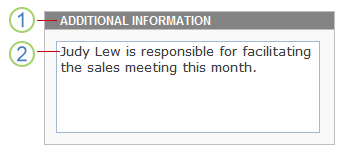
1. Für Überschriftentext ist die Schriftart 9 Punkt Arial.
2. Für Kontrolltext ist die Schriftart 10 Punkt Verdana.
Beachten Sie bei der Verwendung verschiedener Schriftarten und Schriftartformatierungen in Ihrem Design die folgenden Richtlinien.
Richtlinie | Einzelheiten | |
| Vergewissern Sie sich, dass der Text vor allen Hintergrundfarben oder schattierten Bereichen sichtbar ist. | Text ist am einfachsten zu lesen, wenn ein ausreichender Kontrast zwischen Text und Hintergrund vorhanden ist. Schwarzer Text auf weißem Hintergrund ergibt den höchsten Kontrast. Heller Text auf dunklem Hintergrund bietet ebenfalls einen guten Kontrast. |
| Stellen Sie sicher, dass der Text auf dem Formular nicht zu klein ist. | Gelegentlich kann kleiner Text erforderlich sein, z. B. wenn Sie Kleingedrucktes in Ihre Formularvorlage einfügen oder wenn Sie Steuerelemente beschriften. In den meisten Fällen ist jedoch ein größerer Text für die Mehrheit der Menschen viel angenehmer zu lesen. |
| Verwenden Sie Schriften und Schrifteffekte mit Bedacht. | Vermeiden Sie die Verwendung zahlreicher Schriftarten in derselben Formularvorlage. Es kann einen erschütternden, unzusammenhängenden Effekt erzeugen. Eine gute Richtlinie ist es, es einfach zu halten, indem Sie maximal drei Schriftarten verwenden. Vermeiden Sie auch karikaturartige Schriftarten, da diese in einem Geschäftsformular unprofessionell aussehen. |
| Stellen Sie sicher, dass Text lesbar ist, wenn er in kontrastreichen Farbschemata angezeigt wird. | Einige Menschen mit Sehbehinderung entscheiden sich für ein kontrastreiches Farbschema, um den Farbkontrast einiger Texte und Bilder auf dem Computerbildschirm zu erhöhen. Dadurch werden diese Elemente deutlicher und leichter zu identifizieren. Überprüfen Sie Ihre Formularvorlage anhand der verschiedenen kontrastreichen Farbschemata, um sicherzustellen, dass die Formularvorlage in diesem Modus verwendbar ist. Informationen zum Ein- und Ausschalten eines kontrastreichen Farbschemas finden Sie im Hilfesystem Ihres Betriebssystems. |
| Überlegen Sie, ob Text gescannt werden kann. | Wenn Ihre Formularvorlage eine große Menge Text enthält, können Sie Ihren Benutzern helfen, indem Sie sicherstellen, dass der Text gescannt werden kann. Wenn Sie beispielsweise lange Hilfeanweisungen in eine Formularvorlage einfügen, verwenden Sie nummerierte oder Aufzählungslisten anstelle von großen Textblöcken, da Listen oft einfacher zu durchsuchen und zu verdauen sind. |
| Stellen Sie sicher, dass Sie Schrifteffekte richtig verwenden. | Verwenden Sie fett, kursiv und andere Schrifteffekte sparsam, wenn Sie sie überhaupt verwenden. Beispielsweise ist kursiver Text auf dem Bildschirm oft ziemlich schwer lesbar, insbesondere wenn er mit bestimmten Schriftarten verwendet wird. Ebenso lenkt zu viel fetter Text von der Gesamtbotschaft des Textes ab. |
Checkliste für die Verwendung von Logos und anderen Bildern
Bilder sind eine weitere Möglichkeit zum Anpassen und Hinzufügen von Stil zu Ihrer Formularvorlage. Beispielsweise kann das Einfügen eines Firmenlogos das Branding Ihrer Formularvorlage unterstützen.
Beachten Sie bei der Verwendung von Bildern in Ihrem Design die folgenden Richtlinien.
Richtlinie | Einzelheiten | |
| Stellen Sie sicher, dass Bilder das Unternehmen oder den Zweck der Formularvorlage angemessen identifizieren. | Unabhängig davon, ob das Bild nur ein visueller Hinweis ist (z. B. ein Firmenlogo) oder verwendet wird, um wichtige Informationen zu vermitteln (z. B. ein Datendiagramm), stellen Sie sicher, dass Ihr Publikum seinen Zweck verstehen kann. |
| Stellen Sie sicher, dass die Bilder die richtige Größe und Position haben. | Stellen Sie sicher, dass die Größe des Bilds und seine Position auf der Formularvorlage Benutzer nicht beim Ausfüllen der Formularvorlage behindern. |
| Stellen Sie sicher, dass Bilder kulturell sensibel sind. | Beispielsweise können Fotos mit Handgesten anstößig sein. Auch Karten und Flaggen können sensible Bilder sein. Wenn das Bild Personen enthält, erwägen Sie, eine Reihe von Ethnien und beide Geschlechter zu zeigen. |
| Verwenden Sie Bilder mit Bedacht. | Das Einfügen übermäßiger oder unnötiger Bilder kann dazu führen, dass Ihre Formularvorlage überladen und unorganisiert aussieht, was letztendlich das Gesamterscheinungsbild und die Effektivität Ihrer Formularvorlage beeinträchtigt. |
| Stellen Sie sicher, dass Bilder alternativen Text enthalten und dass der alternative Text sinnvoll ist, wenn er laut vorgelesen wird. | Alternativer Text hilft denen, die das Bild auf dem Bildschirm nicht sehen können. Beispielsweise ist alternativer Text für Personen von Vorteil, die sich auf Dienstprogramme zur Bildschirmüberprüfung verlassen, um Informationen auf dem Bildschirm vorzulesen, oder für diejenigen, die Nur-Text-Browser verwenden, um eine browserfähige Formularvorlage anzuzeigen. |
| Stellen Sie sicher, dass Bilder in einem geeigneten Dateiformat gespeichert werden. | Große Bilddateien können die Zeit verlängern, die zum Öffnen des Formulars benötigt wird. Bestimmte Dateiformate erzeugen Dateien, die viel größer sind als andere. Beispielsweise ist eine als Bitmap- (.bmp) oder TIFF-Datei (Tagged Image File Format) gespeicherte Datei erheblich größer als dieselbe Datei, die als JPEG-, GIF- oder PNG-Datei gespeichert wurde. Das JPEG-Format eignet sich im Allgemeinen am besten für Fotos oder andere komplexe Bilder. Die Formate GIF oder PNG sind oft ideal für Strichzeichnungen, Logos, Illustrationen, Diagramme und Diagramme. |
| Stellen Sie sicher, dass die Bilder nicht urheberrechtlich geschützt sind. | Da im Internet so viele Bilder leicht zugänglich sind, könnten Sie versucht sein, jedes Bild zu verwenden, das Sie sehen. Leider sind viele dieser Bilder urheberrechtlich geschützt, und Sie benötigen eine Genehmigung, bevor Sie sie in Ihren Formularvorlagen verwenden können. Es gibt jedoch mehrere Websites, wie z. B. Bing Image Search , deren Clips und Bilder Sie verwenden können, wenn Sie den Copyright-Lizenzfilter verwenden, solange Sie deren Nutzungsbedingungen zustimmen. |
| Verlassen Sie sich nicht allein auf Bilder, um wichtige Informationen zu vermitteln. | So wie Sie sich nicht allein auf Farben verlassen sollten, um Benutzern wichtige Informationen zu vermitteln, sollten Sie sich nicht nur auf Bilder verlassen. Benutzer können die Bilder in Ihrer Formularvorlage möglicherweise nicht sehen. Beispielsweise können sie Bilder im Browser deaktivieren, um die Leistung beim Anzeigen Ihres Formulars in einem Browser zu beschleunigen, oder sie haben möglicherweise eine Sehbehinderung, die sie daran hindert, das Bild tatsächlich auf dem Bildschirm zu sehen. |


No comments:
Post a Comment